
Jak drukować z telefonu - kilka sposobów by połączyć drukarkę z telefonem
Jak wydrukować z telefonu? Jakie treści możemy wydrukować, wysyłając pliki bezpośrednio ze smartfona? W tym krótkim poradniku przedstawiamy najważniejsze sposoby drukowania ze smartfona na drukarkach.
Podpowiemy też, jakie są najlepsze aplikacje do drukowania z telefonu lub tableta. Drukowanie z telefonu jest proste i może się odbywać na kilka sposobów.
Drukowanie z telefonu
Smartfon ma prawie każdy z nas. W ostatnich latach, gdy coraz więcej osób pracuje lub uczy się z domu, także drukarki stały się dość popularnymi urządzeniami . Co te dwa urządzenia mają ze sobą wspólnego? Otóż możemy wydrukować zdjęcie, dokument tekstowy lub inny plik wprost ze smartfona na drukarce. Gdy drukarka będzie miała dostęp do sieci odbędzie się to kompletnie bez pośrednictwa komputera, może być nawet dokonane na zdalnym (włączonym) urządzeniu, a nie tylko tym, które jest podłączone do tej samej lokalnej sieci co smartfon. Drukowanie ze smartfona na drukarce nieposiadającej łączności z siecią wymaga natomiast wykorzystania komputera. Będziemy musieli przesłać na niego plik, co jest bardzo proste dzięki usłudze Dysk Google.
Wi-Fi w drukarce to bardzo przydatna funkcja, bo pozwala na wygodne drukowanie i położenie samego urządzenia w niemal dowolnym miejscu (np. schowanie drukarki w szafce). Jeśli drukarka z Wi-Fi jest tylko nieznacznie droższa od tej bez Wi-Fi, warto zdecydować się na nią.
Drukowanie ze smartfona (szczególnie, gdy odbywa się kompletnie bezprzewodowo) doskonale wpisuje się w wizję mobilnego świata, dlatego warto choćby poznać odpowiedź na pytanie: jak drukować z telefonu. Możliwość wydruku z komórki przyda się na co dzień, a także w wielu nieprzewidywalnych sytuacjach.
Jak wydrukować z telefonu?
- Gdy drukarka nie ma Wi-Fi
- Gdy drukarkę możemy podłączyć do sieci Wi-Fi
- Drukowanie zdalne poprzez chmurę
- Drukowanie z pomocą aplikacji producenta
- Przydatne aplikacje
Gdy drukarka nie ma Wi-Fi, ani łącza Ethernet - drukowanie ze smartfona na starej drukarce
Jak drukować z Androida (w przypadku iOS procedura jest bardzo podobna) w przypadku, gdy drukarka to najprostszy model bez Wi-Fi. Wykorzystujemy wtedy możliwość bezprzewodowego przesyłania plików ze smartfona na komputer. W tym celu możemy wysłać plik mailem, który odbierzemy już z poziomu komputera - wtedy wydrukowanie na drukarce będzie przebiegało tak prosto, jak w przypadku drukowania z komputera.
Wiele skrzynek mailowych posiada jednak pewne ograniczenia co do wielkości wysyłanych plików. W wypadku większych załączników lub gdy chcemy wysłać wiele plików jednocześnie, warto skorzystać z opcji Dysk Google i to na nim zapisać pliki do wydruku. Następnie odnajdujemy plik już z poziomu komputera i drukujemy w standardowy sposób.
Drukarka musi być połączona z komputerem, a ten z domową lub biurową siecią Internet. Jeżeli posiadamy kabel do połączenia smartfona z komputerem, możemy też wydrukować pliki bez Internetu, po prostu przesyłając je do pamięci komputera. To jeden z najprostszych sposobów na to, jak wydrukować z telefonu.
Gdy drukarkę możemy podłączyć do sieci Wi-Fi
Podłączenie drukarki wprost do sieci stwarza dodatkowe szanse. Przede wszystkim nie jest nam już potrzebny komputer po zakończeniu procesu konfiguracji drukarki. W przypadku drukarek kompatybilnych z usługami w chmurze (zwykle to drukarka z ekranem LCD, na którym możemy wprowadzić dane sieci Wi-Fi), nawet konfiguracja nie wymaga komputera. Oto jak drukować z telefonu przez Wi-Fi.
Metoda 1 - gdy nie mamy routera Wi-Fi
Gdy nasza drukarka dysponuje funkcją Wi-Fi, ale nie mamy dostępu do bezprzewodowego routera, z którym się komunikuje,możemy utworzyć połączenie Wi-Fi Direct. Smartfon łączy się bezpośrednio z drukarką. Dokładne instrukcje jak tego dokonać znajdziemy w instrukcji drukarki - może to wymagać wydrukowania strony z ustawieniami drukarki jako AP. W tym przypadku drukowanie wymaga dedykowanej aplikacji (czytaj niżej), która jest w stanie wykryć podłączony sprzęt.

Ikona sygnalizująca połączenie Wi-Fi Direct w drukarce Epson L3151. Drukarki z wyświetlaczem LCD mogą wyświetlać komunikaty na ekraniku.

Tak drukarka identyfikuje się na liście połączeń Wi-Fi w smartfonie
Metoda 2 - gdy mamy router Wi-Fi
Gdy mamy router Wi-Fi nie musimy tworzyć sieci z poziomu swojego telefonu. Smartfon łączymy z routerem, podobnie jak drukarkę (instrukcję znajdziemy ponownie w instrukcji). Teraz wybierając opcję drukowania w smartfonie wskazujemy drukarkę, która znajduje się w tej samej sieci Wi-Fi. Takie połączenie pozwala skorzystać z aplikacji dołączonych przez producentów. Łączność obu urządzeń z routerem Wi-Fi jest jednym z najprostszych i najszybszych sposobów na to, jak połączyć drukarkę z telefonem. Ciężko odpowiedzieć jednoznacznie na pytanie jak połączyć drukarkę z telefonem przez wifi, ponieważ w dużej mierze zależy to od producenta urządzenia, a także posiadanego telefonu.
UWAGA: Unikajmy wielokrotnego dodawania drukarek do listy urządzeń widocznych przez smartfon/w sieci. Może to wywołać konflikty i problemy z komunikacją drukarka/smartfon.
Drukowanie zdalne poprzez chmurę - kiedy zadziała
Bardzo wygodna usługa drukowania z chmury (Google Cloud Print) została wyłączona na koniec 2020 roku. Na szczęście podobne możliwości (drukowanie ze smartfona przez Wi-Fi) dają najwięksi producenci drukarek, których sprzęt posiada większość z nas (HP, Brother, Epson, Xerox, Canon i inne). Coraz więcej urządzeń posiada dziś także łączność Bluetooth. W ten sposób podłączona drukarka do telefonu zwykle jest widoczna w urządzeniu z Androidem lub iOS, a samo drukowanie nie wymaga dodatkowych aplikacji.

Strona dla przykładowej drukarki Epson o adresie lokalnym 192.168.0.206.
Usługi zdalnego drukowania oferują wszyscy znaczący producenci drukarek. Na przykład Epson po instalacji oprogramowania dla drukarki z Wi-Fi zaproponuje nam podłączenie do usługi Epson Connect. W przypadku drukarek HP usługa nazywa się natomiast HP Smart. Po zainstalowaniu narzędzia drukarka otrzyma adres e-mail (trzeba jednak pamiętać, że domyślnie drukowana jest zawartość e-mail z nagłówkiem. Tę opcję można wyłączyć w ustawieniach Epson Connect usuwając zaznaczenie z opcji Drukuj informacje o nadawcy.
Drukowanie z pomocą aplikacji producenta
Producenci drukarek (w naszym przykładzie wykorzystamy sprzęt marki Epson) udostępniają dedykowane aplikacje do druku, które pozwalają bezpośrednio na smartfonie ustawić wszystkie parametry drukarki. Przypomina to konfigurację w sterowniku drukarki na komputerze.
Wykorzystamy aplikację Epson iPrint dostępną w Google Play (lub AppStore). Dla pozostałych producentów drukarek proces przebiega bardzo podobnie, trzeba jednak wykorzystać dedykowane aplikacje:
- HP Smart dla drukowania z telefonu z użyciem drukarek HP
- Samsung Print Service Plugin dla drukowania ze smartfona na drukarce Samsung
- Epson Print - drukowanie z telefonu na drukarce Epson
- Brother iPrint&Scan w celu drukowania ze smartfona na urządzeniu Brother
- Canon udostępnia natomiast kilka aplikacji: Canon PhotoPrint Editor (edycja i druk zdjęć), Canon Print Service (drukowanie przez sieć), Canon PRINT Business (drukowanie przez sieć z dodatkowymi funkcjonalnościami dla firm)
- Xerox Print Service Plugin do drukowania na sprzęcie Xerox
- KYOCERA Mobile Print - mobilny wydruk z urządzeń KYOCERA
- inne aplikacje dostarczane przez zewnętrzne firmy
Warto podkreślić, że większość aplikacji poza drukowaniem umożliwia też dostęp do innych funkcji, szczególnie gdy posiadamy urządzenie wielofunkcyjne. Wtedy możemy między innymi wysyłać zeskanowane dokumenty bezpośrednio na smartfona.
Mobilne drukowanie na przykładzie drukarki Epson
Najpierw musimy wskazać drukarkę docelową. Mamy trzy możliwości - albo będzie to urządzenie już podłączone do naszego Wi-Fi, albo wpisujemy ręcznie jej adres IP, albo skorzystamy z opcji Remote. W tym ostatnim przypadku wydruk realizowany jest poprzez przesłanie na e-mail drukarki (drukarka musi wspierać taką funkcjonalność) dokumentu. Drukowanie przez e-mail to technika stosowana w miejscach publicznych, gdy nie mamy bezpośredniego dostępu poprzez Wi-Fi do danej drukarki.
Gdy drukarka jest wybrana, wskazujemy typ dokumentu do druku. Dla zdjęć będzie to Photos. Następnie wskazujemy folder ze zdjęciami i wybieramy Select. Wybieramy zdjęcia do druku, a potem Next. I to w zasadzie wszystko jeśli satysfakcjonują nas domyślne ustawienia. Zmienimy je wybierając ikonę zębatki. Otworzy ona podmenu z ustawieniami druku. Dotykamy Done. Drukowanie rozpoczniemy przyciskiem Print.
Aplikacja Printer Share druk mobilny
Usługa dostarczona przez producenta drukarki czasem nie ułatwia wydruku pewnych przydatnych informacji jak lista połączeń czy SMSy. Te wydrukujemy za pomocą narzędzia Printer Share druk mobilny (wersja darmowa ma pewne ograniczenia, ale nie będą one nam przeszkadzać). Drukarkę należy podłączyć w jeden z możliwych sposobów - bezpośrednio przewodowo przez USB (to nie zawsze zadziała), poprzez lokalne Wi-Fi (optymalne rozwiązanie), czy chmurę.
By wydrukować SMSy, po uruchomieniu aplikacji wskazujemy drukarkę (Wybierz), na której chcemy drukować. Następnie wskazujemy na przykład Wiadomości, zaznaczamy którą konwersację chcemy drukować i wybieramy Drukuj. Pod Opcje kryją się ustawienia drukowania, w tym zmiana rozmiaru papieru (Rozmiar papieru).
Przydatne aplikacje na smartfona do drukowania
Niemal wszyscy producenci dostarczają do swoich urządzeń wielofunkcyjnych i drukarek aplikacje pozwalające na wydruk bezprzewodowy. Nie zawsze są one jednak intuicyjne w obsłudze, a czasem nie posiadają języka polskiego, jak w przypadku aplikacji Brother. Jeśli nie wiesz, jak wydrukować coś z telefonu, a korzystasz z kilku drukarek (na przykład w domu i w pracy), wybierz aplikację od zewnętrznego dostawcy. Po sprawdzeniu, jak połączyć telefon z drukarką dalsza część druku mobilnego będzie już intuicyjna.
NokoPrint - Mobilne drukowanie
Ta uniwersalna aplikacja do drukowania ze smartfona pozwala na wydruk przez USB, Wi-Fi i Bluetooth. Można więc podłączyć do niej różne urządzenia, w zależności od naszych preferencji i wyposażenia drukarki. Aplikacja posiada szereg przydatnych funkcjonalności i ustawień. Możemy z jej użyciem drukować ze smartfona zdjęcia, dokumenty, strony internetowe i inne pliki. Aplikacja NokoPrint pozwala wywołać drukowanie wielu kopii, druk dwustronny, wybrać druk kolorowy lub mono, ustawić wielkość i rozmiar drukowanej treści. Wszystko zobaczymy na podglądzie. Aplikacja jest chwalona przez jej użytkowników i ma wysoką ocenę w sklepie Google Play.
Mopria Print Service
Kolejna z najlepiej ocenianych aplikacji do drukowania mobilnego to Mopria Print Service. Jej dostawca deklaruje, że dobrze współpracuje z drukarkami wszystkich liczących się marek, a także tych mniejszych producentów drukarek.
Opcja drukowania ze smartfona przy użyciu tej aplikacji pojawi się w smartfonie w menu “Udostępnij”. W ten sposób wydrukujemy dokumenty, zdjęcia, strony internetowe, a nawet treści bezpośrednio z social media. Po przesłaniu treści do aplikacji do druku mobilnego, zobaczymy natomiast szereg przydatnych opcji. To dzięki nim wydruk będzie wyglądał dokładnie tak, jak tego oczekujemy.
Problemy z jakością wydruku
Możliwość drukowania to połowa sukcesu. Drugą jest uzyskanie satysfakcjonującego obrazu na papierze. I tutaj mogą, choć nie muszą, pojawić się problemy. Ich przyczyną może być niedostateczna kompatybilność standardowego narzędzia do wydruku w smartfonie - warto sięgnąć po aplikację dedykowaną, która powinna dać dużo lepszej jakości obraz (niestety nie jest to regułą). Czasem wystarczy zmienić aplikację z której drukujemy.
Inny problem to nieprawidłowe ustawienia samej drukarki. Mimo wymuszenia odpowiedniego rozmiaru pliku i kolorów, drukarka może obejść te ustawienia stosując te, które ma wprowadzone poprzez swój sterownik. W tym przypadku należy upewnić się jak wyglądają domyślne ustawienia dla druku w naszej drukarce. W Windows należy to zrobić poprzez ustawienia systemowe Drukarki i Skanery, a nie poprzez aplikację z której zazwyczaj drukujemy.
Osoby, które zastanawiają się nad tym, jak wydrukować zdjęcie z telefonu, powinny wybrać aplikację, która posiada dedykowaną opcję do zdjęć i druku w kolorze. Przydatne okażą się też opcje skalowania zdjęcia do ustalonego rozmiaru.



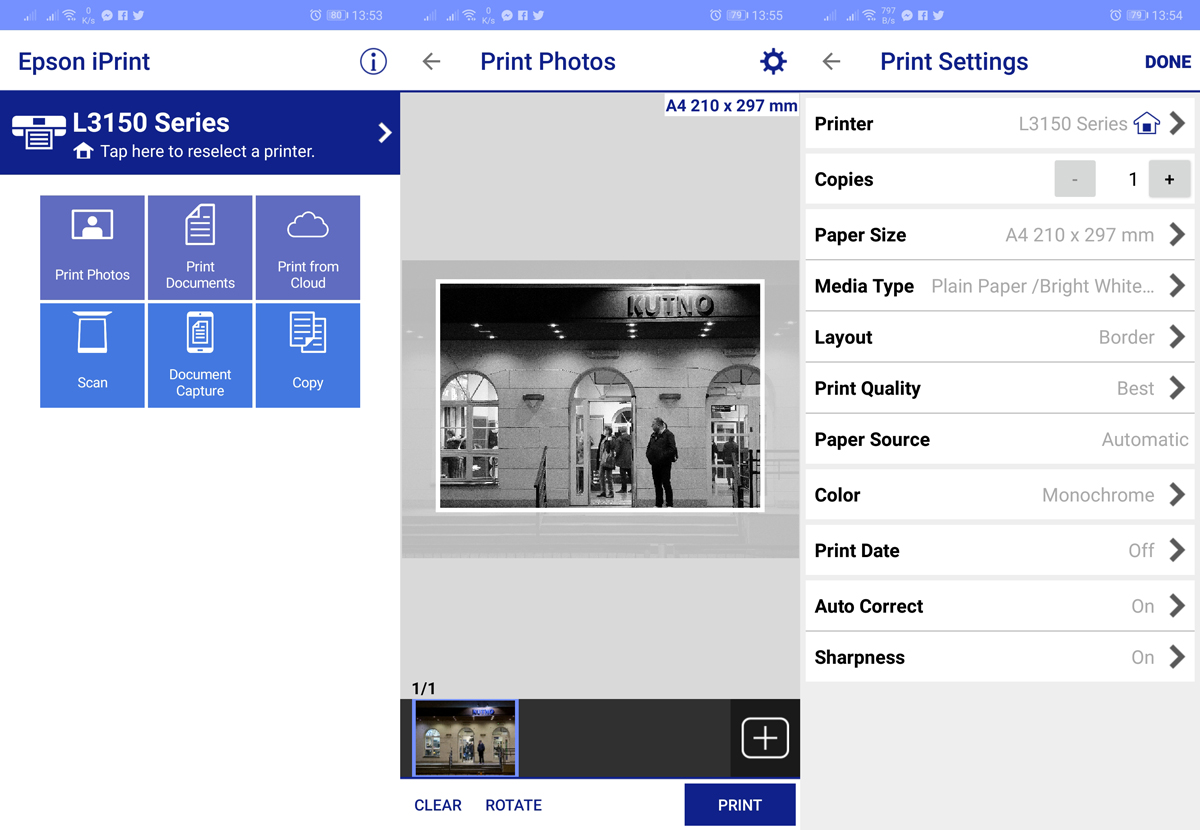






Komentarze
4O tym, że większość przyzwoitych routerów ma złącze usb które obsługuje takie peryferia jak dyski przenośne czy drukarki właśnie chyba nie trzeba wspominać. Z reguły działa bez problemu.